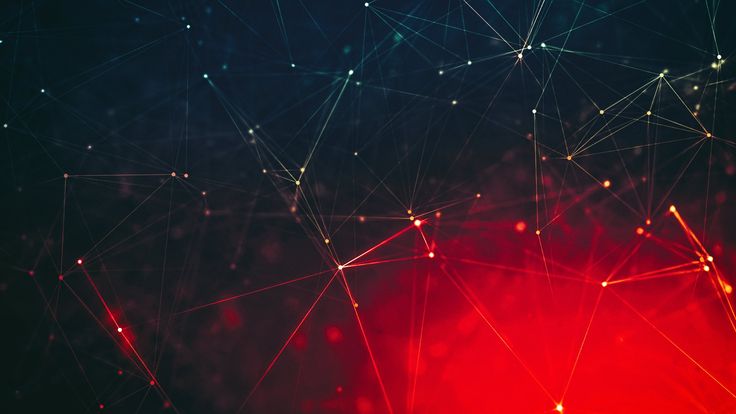Как поменять обои на компьютере
27 декабря Ликбез Технологии
Варианты для разных операционных систем.
Как поменять обои на компьютере с Windows
Способ 1
Настроить внешний вид рабочего стола в Windows 10 и 11 можно с помощью соответствующего меню.
Щёлкните правой кнопкой мыши по рабочему столу. Из появившегося меню перейдите в «Персонализацию» (Personalize). В открывшемся окне вы можете выбрать уже встроенные изображения и указать для них метод отображения: «Заполнение», «По размеру», «Растянуть», «Замостить», «По центру» или «Расширение». Также можно использовать один сплошной цвет для заливки либо настроить слайд‑шоу из нескольких картинок.
Чтобы добавить своё изображение, кликните «Выберите фото» (Choose your picture). Нажмите кнопку «Обзор» (Browse). Откроется проводник с вашими файлами, укажите нужную картинку в папке.
Для слайд‑шоу вместо одного файла нужно указать целую папку с изображениями, которые будут меняться через определённое время — от минуты до одного дня. Этот промежуток можно указать в пункте «Менять изображение каждые».
Этот промежуток можно указать в пункте «Менять изображение каждые».
Активируйте переключатель «В случайном порядке» (Shuffle), если хотите, чтобы картинки менялись не по алфавитному списку из папки.
Способ 2
Установить конкретное изображение в качестве обоев рабочего стола можно и быстрее. Нажмите правой кнопкой мыши на файл с нужной вам картинкой и выберите из выпавшего списка «Сделать фоновым изображением рабочего стола» (Set as desktop background).
Способ 3
Поменять обои на компьютере можно и из стандартного приложения Windows для просмотра фотографий. Щёлкните правой кнопкой мыши по открытому в этой программе изображению. Появится список действий, из которого нужно выбрать «Установить как» (Set as) → «Фон» (Background).
В этом же приложении действует сочетание клавиш Ctrl + B. Нажмите их, чтобы сразу установить открытую картинку на фон рабочего стола. Если она неправильно разместилась на экране, настройте её отображение в меню «Персонализация».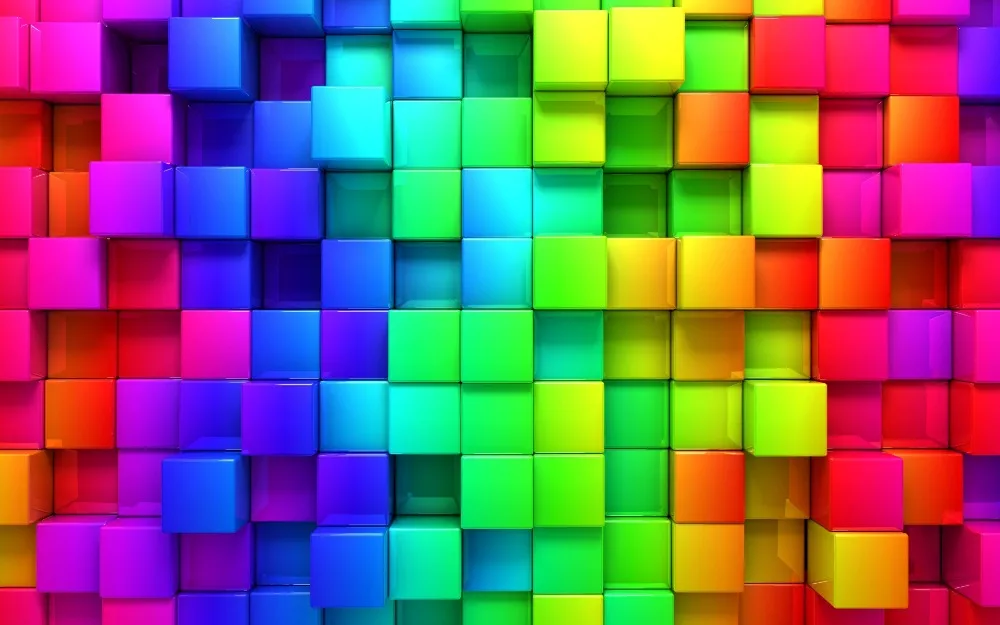
Как поменять обои на компьютере с macOS
В macOS для установки фона предусмотрен соответствующий раздел в системных настройках.
На рабочем столе щёлкните по логотипу Apple в верхнем левом углу экрана. Из выпавшего меню выберите «Системные настройки». Другой вариант — кликните правой кнопкой мыши по обоям и выберите из выпавшего списка «Изменить фон рабочего стола».
1 / 0
2 / 0
Далее нажмите на значок «Рабочий стол и заставка».
В открывшемся меню вы можете выбрать картинки из списка встроенных в систему. Здесь доступны динамично меняющиеся в течение дня обои, а также статичные изображения.
Первые будут переключаться автоматически, подстраиваясь под время. Светлый и тёмный фон означают, что в качестве обоев будут использоваться фото одной и той же локации, снятой днём и ночью. Статичные картинки, как легко догадаться, зафиксированы.
При этом, если одни статичные обои вам надоедят, в настройках можно активировать пункт «Менять изображение» и указать частоту переключения — от 5 секунд до одного дня.
Кроме фотографий, в macOS в качестве обоев можно использовать сплошной цвет. Для этого достаточно в разделе «Рабочий стол и заставка» в левом меню выбрать пункт «Цвета» и указать один вариант из предложенных.
Также есть возможность тонко настроить свой вариант: нажмите кнопку «Пользовательский цвет» под списком встроенных оттенков и укажите нужный на палитре.
Как поменять обои на компьютере с Linux
Для примера настроим фон рабочего стола в одном из самых популярных дистрибутивов Linux — Ubuntu.
Способ 1
На рабочем столе щёлкните правой кнопкой мыши и выберите из списка «Изменить фон». Вы попадёте в системные настройки, сразу в раздел регулировки обоев.
Выберите одну из встроенных картинок либо нажмите кнопку «Добавить изображение» в верхней части окна и укажите нужный вам файл.
Способ 2
Поменять обои на компьютере можно также в стандартной программе просмотра фотографий. Для этого щёлкните правой кнопкой мыши по открытой картинке и выберите из списка пункт «Сделать фоном рабочего стола». Это же действие можно активировать нажатием клавиш Ctrl + F8.
Это же действие можно активировать нажатием клавиш Ctrl + F8.
Читайте также 🖥💿⚙️
- Как изменить тип файла в Windows, macOS и Linux
- Как поменять язык на компьютере
- Как узнать температуру процессора, видеокарты и других частей компьютера
- Как узнать характеристики своего компьютера
- Как выбрать материнскую плату и не разочароваться
Бесплатный Онлайн Генератор Штрихкодов: Code-128
Авторизоваться
Линейные Штрихкоды, 2D Коды, GS1 DataBar, Почтовые Штрихкоды и многие другие!
Данный онлайн генератор штрихкодов демонстрирует возможности
Barcode ActiveX® Control, Barcode . NET Control и Barcode DLL.» tipclass=»help»>программных компонентов
приложения TBarCode SDK.
TBarCode
упрощает создание штрихкодов в Ваших приложениях, например в C# .NET, VB .NET, Microsoft® ASP.NET, ASP, PHP, Delphi и многих других языках программирования.
Вы можете протестировать этот онлайн генератор штрихкодов без установки дополнительного программного обеспечения (Условия Предоставления Услуг).
На данной странице Вы можете сгенерировать такие штрихкоды, как
EAN,
UPC,
GS1 DataBar,
Code-128,
QR Code®,
Data Matrix,
PDF417,
Почтовые Штрихкоды,
ISBN и многие другие.
NET Control и Barcode DLL.» tipclass=»help»>программных компонентов
приложения TBarCode SDK.
TBarCode
упрощает создание штрихкодов в Ваших приложениях, например в C# .NET, VB .NET, Microsoft® ASP.NET, ASP, PHP, Delphi и многих других языках программирования.
Вы можете протестировать этот онлайн генератор штрихкодов без установки дополнительного программного обеспечения (Условия Предоставления Услуг).
На данной странице Вы можете сгенерировать такие штрихкоды, как
EAN,
UPC,
GS1 DataBar,
Code-128,
QR Code®,
Data Matrix,
PDF417,
Почтовые Штрихкоды,
ISBN и многие другие.
Включите JavaScript в своем браузере, чтобы использовать этот генератор штрих-кода!
1
Выберите штрих Тип
1D Коды > Code-128
2
Ввод данных
Показать Штрих
Отмена
Удалить Сегодня
3
Скачать Штрихкод
Закрыть
Закрыть
Мобильный сбор данных
Приложение для сканирования и удаленной передачи данных Приложение Scan-IT to Office (для Android, iOS) отправляет
удаленно собранные данные и штрихкоды в реальном времени в Excel, Word, Google Таблицы, базы данных или любые другие приложения для
ПК или
Mac.
Онлайн генератор этикеток
Бесплатный генератор отраслевых штрихкод-этикетокСоздавайте этикетки со штрих-кодом и отраслевые этикетки и формы этикетки VDA 4902, AIAG, MAT и т.д. Попробуйте бесплатную демо-версию Онлайн-генератора этикеток со штрихкодом для моментальной печати нужных Вам этикеток.
Онлайн-генератор QR-кодов
Моментальное создание QR-кодов бесплатноИспользуйте созданные QR-коды для перехода на веб-страницы, ввода телефонных номеров, сообщений, отправки твитов, передачи контактных данных, подключения к Wi-Fi сетям и т.д. Просто попробуйте!
Данный генератор штрихкодов является бесплатным
Вы можете использовать данный генератор штрих-кодов как часть Вашего некоммерческого веб-приложения или веб-сайта для создания штрих-кодов, QR-кодов и других 2D-кодов с собственными данными
 Пожалуйста, свяжитесь с нами, если Вы хотите использовать данный сервис в коммерческих целях.
Пожалуйста, свяжитесь с нами, если Вы хотите использовать данный сервис в коммерческих целях.Для размещения обратной ссылки используйте подготовленный HTML-код.
<div>
<!-- insert your custom barcode setting your data in the GET parameter "data" -->
<img alt='Barcode Generator TEC-IT'
src='https://barcode.tec-it.com/barcode.ashx?data=ABC-abc-1234&code=Code128&translate-esc=on'/>
</div>
<div>
<!-- back-linking to www.tec-it.com is required -->
<a href='https://www.tec-it.com' title='Barcode Software by TEC-IT' target='_blank'>
TEC-IT Barcode Generator<br/>
<!-- logos are optional -->
<img alt='TEC-IT Barcode Software' border='0'
src='http://www.tec-it.com/pics/banner/web/TEC-IT_Logo_75x75.gif'>
</a>
</div>
Условия Предоставления Услуг:
Это приложение, а также результаты полученные с ее помощью предназначены исключительно для некоммерческого и/или частного использования. Использование разрешено только для законных целей, в соответствии с национальным или международным законодательством.
Функционирование и/или непрерывная доступность этого бесплатного сервиса не может быть гарантированна.
Коммерческое использование возможно только после письменного согласования с компанией TEC-IT.
Общие условия использования и Политика конфиденциальности.
Версия:
Использование разрешено только для законных целей, в соответствии с национальным или международным законодательством.
Функционирование и/или непрерывная доступность этого бесплатного сервиса не может быть гарантированна.
Коммерческое использование возможно только после письменного согласования с компанией TEC-IT.
Общие условия использования и Политика конфиденциальности.
Версия:
Youtube Background Stock-Fotos und Bilder
- CREATIVE
- EDITORIAL
- VIDEOS
Beste Übereinstimmung
Neuestes
Ältestes
Am beliebtesten
Alle Zeiträume24 Stunden48 Stunden72 Stunden7 Tage30 Tage12 MonateAngepasster Zeitraum
Lizenzfrei
Lizenzpflichtig
RF und RM
Durchstöbern Sie 1.643
youtube background Stock-Photografie und Bilder. Oder starten Sie eine neuesuche, um noch mehr Stock-Photografie und Bilder zu entdecken.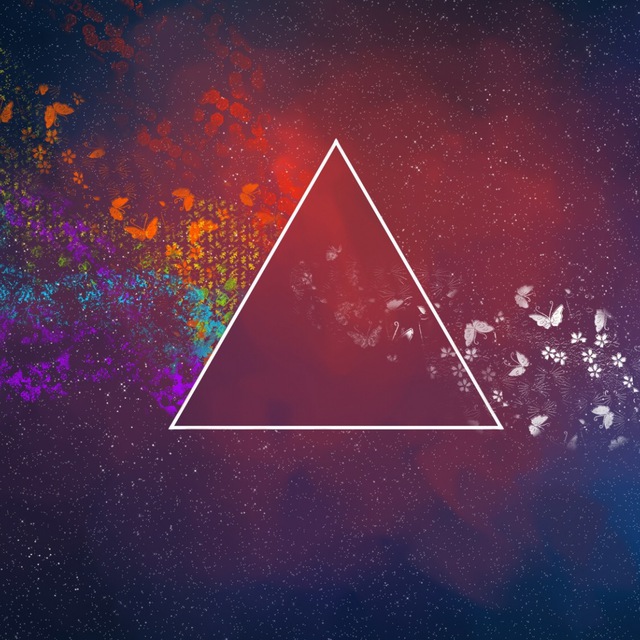 sphäre form von marmor social media-dienste iconen auf einem orangefarbenen schreibtisch — youtube background stock-fotos und bilderbildung und schule nahtloses muster undhintergrund mit liniensymbolen — youtube background stock-grafiken, -clipart, -cartoons und -symbolebildungsbezogenes nahtloses muster — youtube background Stock-grafiken, -clipart, -cartoons und -symbolefull кадр, снятый из книг — фон youtube логотип YouTube, отображаемый на смартфоне и на заднем плане. nahtloses muster mit online-bildungs-icons — фоновая графика youtube, -cartoons und -symbole. На этой фотоиллюстрации логотип Youtube отображается на экране смартфона с компьютерное ключевое слово на заднем плане в Афинах, Греция на… билдунг и schulkonzept вектор-иллюстрация для целевой страницы те mplate, баннер веб-сайта, веб- и маркетинговый материал, онлайн-вербунг, бизнес-презентация и т. д. undhintergrund mit liniensymbolen. Bearbeitbarer strich — youtube background stock-grafiken, -clipart, -cartoons und -symbolesocial-media-logos auf iphone 4 «,logos de medios de comunicación social en el iphone 4 de pantalla» — youtube background stock-fotos und bildergewinnen sie ihre Fitnessziele durch heimtraining — youtube background stock-fotos und bildersphäre form von marmor social media-dienste iconen auf einem orangefarbenen schreibtisch — youtube background stock-fotos und bildersphäre form von marmor social media-dienste iconen auf lila schreibtisch — youtube background stock-fotos und bildercooking italian вегетарианская пицца с овощами и грибами в домашних условиях.
sphäre form von marmor social media-dienste iconen auf einem orangefarbenen schreibtisch — youtube background stock-fotos und bilderbildung und schule nahtloses muster undhintergrund mit liniensymbolen — youtube background stock-grafiken, -clipart, -cartoons und -symbolebildungsbezogenes nahtloses muster — youtube background Stock-grafiken, -clipart, -cartoons und -symbolefull кадр, снятый из книг — фон youtube логотип YouTube, отображаемый на смартфоне и на заднем плане. nahtloses muster mit online-bildungs-icons — фоновая графика youtube, -cartoons und -symbole. На этой фотоиллюстрации логотип Youtube отображается на экране смартфона с компьютерное ключевое слово на заднем плане в Афинах, Греция на… билдунг и schulkonzept вектор-иллюстрация для целевой страницы те mplate, баннер веб-сайта, веб- и маркетинговый материал, онлайн-вербунг, бизнес-презентация и т. д. undhintergrund mit liniensymbolen. Bearbeitbarer strich — youtube background stock-grafiken, -clipart, -cartoons und -symbolesocial-media-logos auf iphone 4 «,logos de medios de comunicación social en el iphone 4 de pantalla» — youtube background stock-fotos und bildergewinnen sie ihre Fitnessziele durch heimtraining — youtube background stock-fotos und bildersphäre form von marmor social media-dienste iconen auf einem orangefarbenen schreibtisch — youtube background stock-fotos und bildersphäre form von marmor social media-dienste iconen auf lila schreibtisch — youtube background stock-fotos und bildercooking italian вегетарианская пицца с овощами и грибами в домашних условиях.
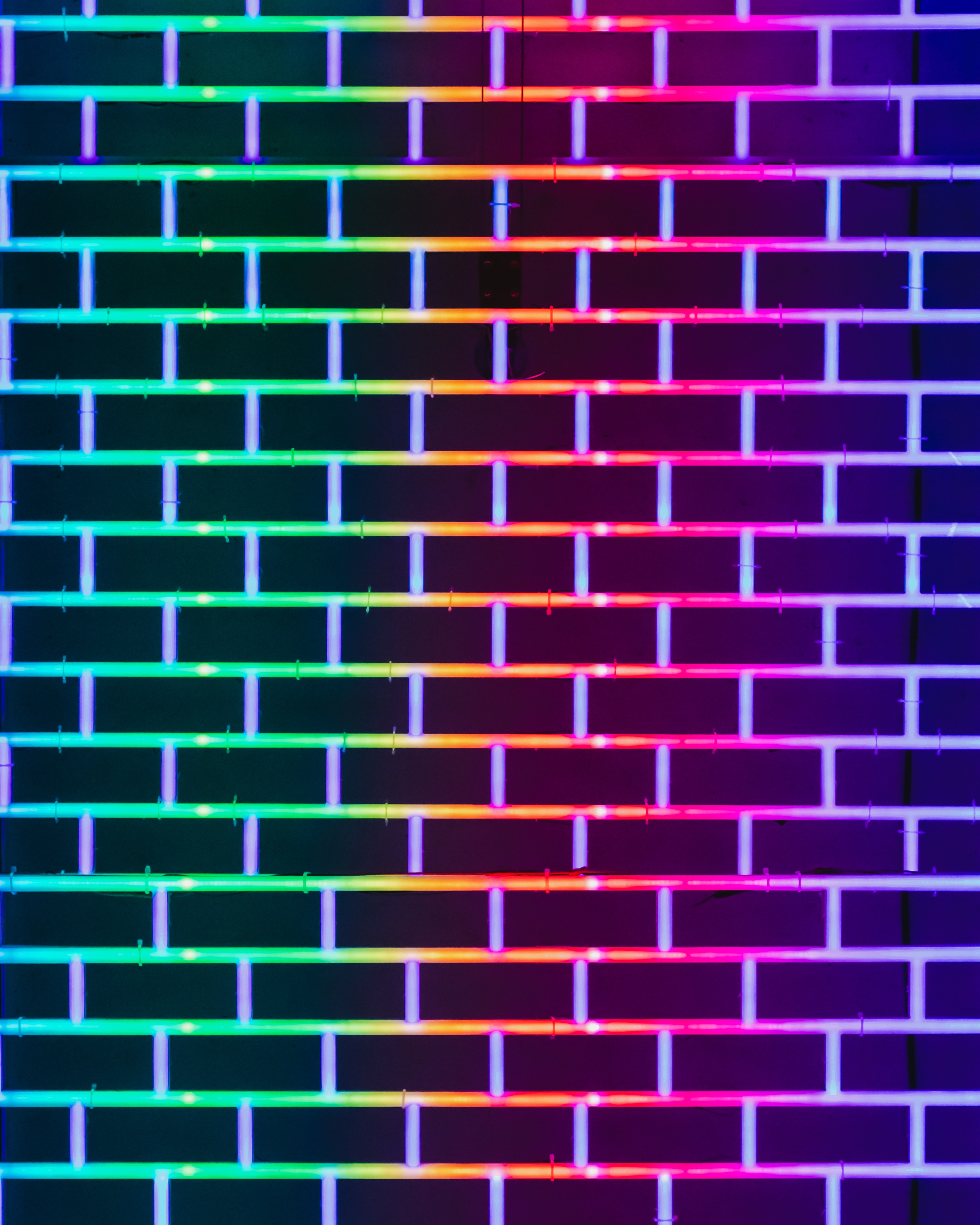
 .. bildung und schule verwandte современный стиль векторной иллюстрации — фон youtube стоковая графика, -клипарт, -мультфильмы и -symbolebildung und schule verwandte banner-design mit nahtlosen muster — фон youtube стоковая графика, -клипарт, -мультфильмы и -символВ этой фотоиллюстрации логотип YouTube отображается на смартфоне, а логотип Google на заднем плане. На этой фотоиллюстрации приложение YouTube Music отображается на экране смартфона, а веб-сайт YouTube Music отображается на ноутбуке в виде… видеоуроки значок векторной линии-простой значок тонкой линии , элемент дизайна премиум-класса — фоновый рисунок youtube, графика, клипарт, мультфильмы и символы. На этой фотоиллюстрации логотип Youtube отображается на смартфоне вместе с компьютерная модель COVID-19коронавирус в фоновом режиме. nahtlose bildung und bücher imhintergrund — youtube background stock-grafiken, -clipart, -cartoons und -symboleähnliche vorlage für einen videoplayer wie das youtube-modell — youtube background stock-grafiken, -clipart, -cartoons und -symboleTikTok логотип отображается на экране телефона с логотипом YouTube Shorts на заднем плане на этой фотографии-иллюстрации, сделанной 22 сентября 2020 года в .
.. bildung und schule verwandte современный стиль векторной иллюстрации — фон youtube стоковая графика, -клипарт, -мультфильмы и -symbolebildung und schule verwandte banner-design mit nahtlosen muster — фон youtube стоковая графика, -клипарт, -мультфильмы и -символВ этой фотоиллюстрации логотип YouTube отображается на смартфоне, а логотип Google на заднем плане. На этой фотоиллюстрации приложение YouTube Music отображается на экране смартфона, а веб-сайт YouTube Music отображается на ноутбуке в виде… видеоуроки значок векторной линии-простой значок тонкой линии , элемент дизайна премиум-класса — фоновый рисунок youtube, графика, клипарт, мультфильмы и символы. На этой фотоиллюстрации логотип Youtube отображается на смартфоне вместе с компьютерная модель COVID-19коронавирус в фоновом режиме. nahtlose bildung und bücher imhintergrund — youtube background stock-grafiken, -clipart, -cartoons und -symboleähnliche vorlage für einen videoplayer wie das youtube-modell — youtube background stock-grafiken, -clipart, -cartoons und -symboleTikTok логотип отображается на экране телефона с логотипом YouTube Shorts на заднем плане на этой фотографии-иллюстрации, сделанной 22 сентября 2020 года в .
Добавить аудио к изображению — Добавить музыку к изображению — Kapwing
Сегодня наши социальные сети заполнены видеороликами, движущимися изображениями и реакциями в формате GIF.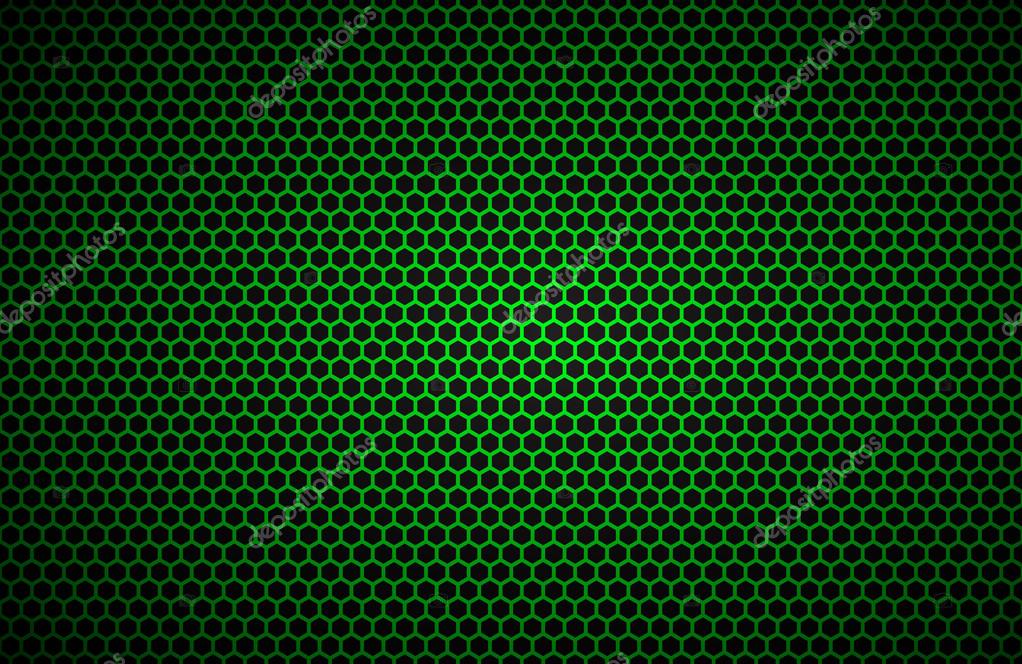 Люди бездумно листают TikTok, Instagram и Twitter, не помня ни имени создателя контента, ни продолжительности видео, ни даже того, как добраться до других своих начинаний, таких как подкасты, второй канал на YouTube и многое другое.
Люди бездумно листают TikTok, Instagram и Twitter, не помня ни имени создателя контента, ни продолжительности видео, ни даже того, как добраться до других своих начинаний, таких как подкасты, второй канал на YouTube и многое другое.
Отвлеките своих подписчиков от бездумной прокрутки и привлеките их внимание, добавив звук к изображениям. Это застает ваших зрителей врасплох, поскольку они привыкли смотреть движущийся контент. Но есть что-то освежающее в изображении со звуком. Это пауза — глоток свежего воздуха, чтобы мы могли остановиться и прочитать заголовок вашего сообщения, любой текст на вашем изображении или погрузиться в изображение, которое вы нам показываете.
- Загрузить изображение или звук
Сначала загрузите имеющиеся у вас медиафайлы. Если у вас есть и изображение, и звук, загрузите их в Kapwing прямо со своего устройства или вставьте их URL-ссылки.
- Добавить звук или картинку
Выберите звуковую дорожку или картинку в обширной медиатеке Kapwing, защищенной авторским правом, или загрузите свою собственную.
 После того, как вы загрузите звуковую дорожку, она появится на вашем холсте и создаст временную шкалу, где у вас будет и звук, и изображение. Внесите любые дополнительные изменения, которые вы хотели бы внести в свой проект.
После того, как вы загрузите звуковую дорожку, она появится на вашем холсте и создаст временную шкалу, где у вас будет и звук, и изображение. Внесите любые дополнительные изменения, которые вы хотели бы внести в свой проект. - Экспорт и публикация
Когда ваш проект будет готов, нажмите «Экспорт», и Kapwing обработает ваш проект, чтобы вы могли поделиться им в Instagram, Facebook, Twitter и т. д. Вы также можете загрузить его на свое устройство или использовать ссылку проекта, чтобы поделиться где угодно.
Откройте для себя еще больше возможностей Kapwing
Создавайте и настраивайте субтитры, которые автоматически синхронизируются с вашим видео. Используйте наш инструмент на базе искусственного интеллекта, чтобы создать расшифровку вашего видео, а затем настройте автоматически синхронизируемые субтитры, чтобы они идеально соответствовали вашим потребностям в создании контента. Изменяйте размер, меняйте шрифты или добавляйте профессиональные анимации и переходы — все ваши изменения будут мгновенно применены ко всему видео.
Видео с субтитрами
Smart Cut автоматизирует процесс редактирования видео, обнаруживая и удаляя паузы из вашего видео за считанные секунды. Вы сэкономите часы на редактировании и быстрее, чем когда-либо, завершите черновой монтаж видео с говорящими головами, записанных презентаций, учебных пособий, видеоблогов и многого другого. Редактирование еще никогда не было таким простым.
Удалить молчание
Ускорьте перепрофилирование видео и придайте ему более профессиональный вид с помощью нашей функции изменения размера холста! Всего за несколько кликов вы можете взять одно видео и настроить его так, чтобы он соответствовал размеру любой другой платформы, будь то TikTok, YouTube, Instagram, Twitter, Linkedin или где-то еще.
Изменить размер видео
С помощью интеллектуального инструмента для удаления фона от Kapwing вы можете бесплатно изолировать людей от фона видео без зеленого экрана. Все, что нужно, это несколько кликов. Загрузите свой контент, выберите инструмент «Удалить фон» и используйте предварительный просмотр, чтобы выбрать порог, который лучше всего подходит для вас.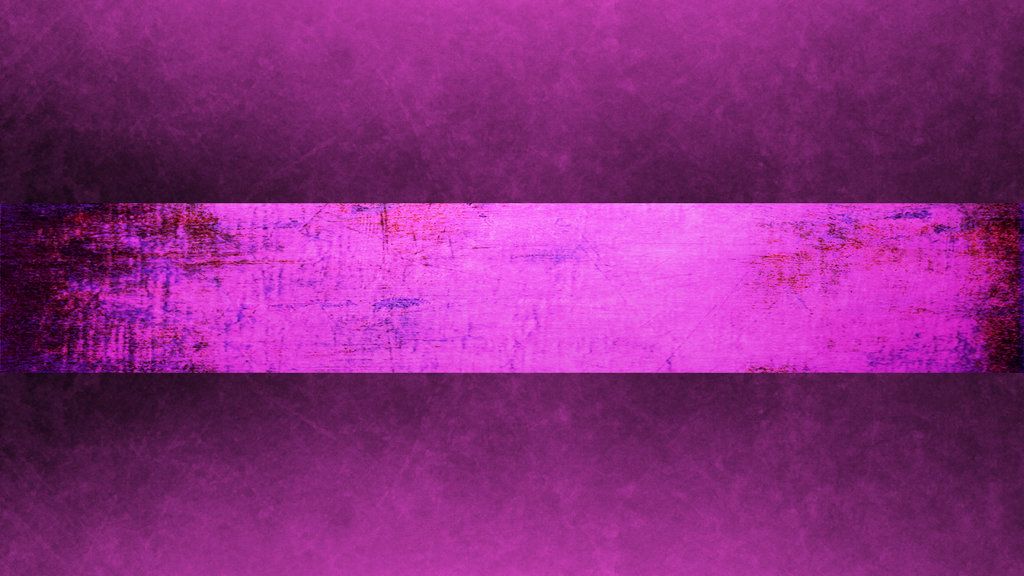
Удалить фон
Улучшите звук вашего проекта за считанные секунды с помощью Kapwing. Одним щелчком мыши Clean Audio автоматически удаляет фоновый шум, корректирует громкость и помогает уменьшить треск в аудио и видео. Чтобы использовать его, просто загрузите видео- или аудиофайл, затем выберите «Очистить аудио» справа.
Удалить звуковой фон
Работайте со своей командой прямо в Kapwing. Создавайте и редактируйте контент, а затем отправляйте его для совместного использования и совместной работы с товарищами по команде. Создавайте командные рабочие пространства, комментируйте в редакторе и работайте над видео вместе в режиме реального времени или асинхронно.
Начать редактирование
Отредактируйте продолжительность видеоклипа, перетаскивая маркеры временной шкалы или используя инструмент «Разделить». Никогда еще не было так просто вырезать паузы, переставлять клипы или настраивать длину звука в соответствии с вашим видео.
Обрезка видео
Настраиваемые формы сигнала Kapwing позволяют оживить аудио или подкаст. Наш инструмент Waveform создает автоматически сгенерированный анимированный график, показывающий частоту и амплитуду вашего звука с течением времени. Выберите между классическим стилем формы волны и стилем сложенных «полос», чтобы привнести свой собственный штрих в свой проект.
Наш инструмент Waveform создает автоматически сгенерированный анимированный график, показывающий частоту и амплитуду вашего звука с течением времени. Выберите между классическим стилем формы волны и стилем сложенных «полос», чтобы привнести свой собственный штрих в свой проект.
Добавить волну
Сделайте свой контент ярким с помощью наложенных изображений, эмодзи, индикаторов выполнения и звуковых сигналов. Затем просто измените размер и расположите их, чтобы настроить свой проект. С неограниченным количеством наложений возможности безграничны.
Добавить наложение
Просматривайте сотни бесплатных изображений, GIF-файлов, видео, звуковых эффектов и музыкальных клипов прямо в нашем редакторе. Подбирайте ресурсы, которые оживят ваш проект, а затем редактируйте их так, как вы хотите, в одном месте.
Попробуйте плагины
Вдохновитесь сотнями модных шаблонов видео, созданных для раскрытия вашего творчества. Выберите шаблон, который лучше всего подходит для вашего проекта, а затем создайте свой собственный с помощью пользовательских видео, изображений или текста. Создание профессионально оформленных видеороликов или мемов еще никогда не было таким быстрым.
Создание профессионально оформленных видеороликов или мемов еще никогда не было таким быстрым.
Просмотреть все шаблоны
Как добавить звук к изображению?
Чтобы добавить звук к изображению, вам потребуется аудиоредактор, поддерживающий изображения, или редактор изображений, поддерживающий звук. Какое бы программное обеспечение для редактирования вы ни использовали, добавьте звук к изображению, создав наложение звука. Большинство редакторов автоматически создают наложение аудио, когда вы загружаете аудио в свой проект. Имейте в виду, что когда вы добавляете звук к изображению, ваше изображение превратится в видео, если на нем есть продолжительность звука.
Какое приложение позволяет добавить звук к изображению?
Kapwing, онлайн-редактор видео, имеет приложение в магазине Google Play, которое позволяет добавлять звук к изображению для создания слайд-шоу, монтажа и многого другого. Поскольку это универсальный видеоредактор, вы можете редактировать как звуковые дорожки, так и изображения.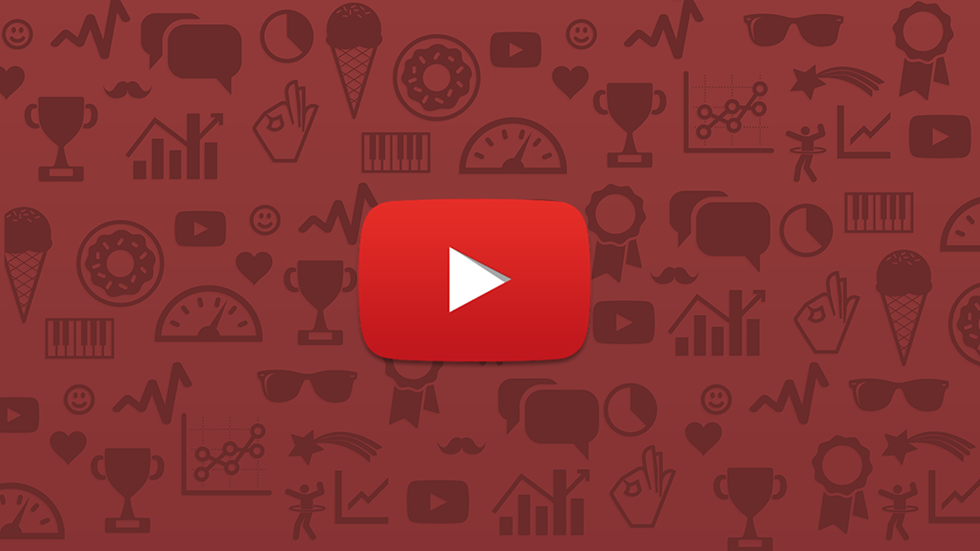 Когда вы добавляете аудио к изображению, ваш проект превращается в видео — в этом случае Kapwing преобразует ваш проект в MP4. Вы также можете конвертировать аудиофайлы в MP3, если это необходимо.
Когда вы добавляете аудио к изображению, ваш проект превращается в видео — в этом случае Kapwing преобразует ваш проект в MP4. Вы также можете конвертировать аудиофайлы в MP3, если это необходимо.
Как добавить музыку к слайд-шоу фотографий?
Используйте видеоредактор, чтобы добавить музыку к слайд-шоу фотографий. С помощью подходящего видеоредактора вы можете добавить несколько фотографий и собственную музыку, чтобы создать запоминающееся слайд-шоу из фотографий. Ищите видеоредактор, который поддерживает ваши типы файлов аудио и изображений, чтобы вы могли загрузить оба и создать свой проект. Хорошим инструментом для этого является Kapwing, онлайн-редактор видео с собственной библиотекой музыки и звуковых дорожек, не защищенной авторскими правами. У них также есть много шаблонов слайд-шоу, которые вы можете использовать для объединения музыки с несколькими изображениями.
Чем отличается Kapwing?
Немедленно начните творить с помощью тысяч шаблонов и видео, изображений, музыки и GIF без авторских прав. Перепрофилируйте контент из Интернета, вставив ссылку.
Перепрофилируйте контент из Интернета, вставив ссылку.
Запуск Kapwing совершенно бесплатен. Просто загрузите видео и приступайте к редактированию. Усовершенствуйте свой рабочий процесс редактирования с помощью наших мощных онлайн-инструментов.
Автоматически добавляйте субтитры и переводите видео с помощью нашего инструмента Subtitler на базе искусственного интеллекта. Добавляйте субтитры к своим видео за считанные секунды, чтобы ни один зритель не остался позади.
Kapwing работает в облаке, а это значит, что ваши видео будут везде, где бы вы ни находились. Используйте его на любом устройстве и получайте доступ к своему контенту из любой точки мира.
Мы не размещаем рекламу: мы стремимся создать качественный и надежный веб-сайт. И мы никогда не будем спамить вас и никому не продавать вашу информацию.
Kapwing усердно работает над созданием контента, который вам нужен, и тогда, когда вы этого хотите. Начните работу над своим проектом сегодня.
[Subtitler] может автоматически генерировать субтитры для видео практически на любом языке. Я глухой (или почти глухой, если быть точным) и благодаря Kapwing теперь могу понимать и реагировать на видео моих друзей 🙂
Я глухой (или почти глухой, если быть точным) и благодаря Kapwing теперь могу понимать и реагировать на видео моих друзей 🙂
Майкл Трейдер
Фрилансер Информационных служб
Я использую это ежедневно, чтобы помочь с редактированием видео. Даже если вы профессиональный видеоредактор, вам не нужно тратить часы на корректировку формата. Kapwing делает всю тяжелую работу за вас.
Дина Сеговия
Виртуальный внештатный сотрудник
Будучи домохозяйкой, которая хочет создать канал на Youtube для развлечения с абсолютно нулевым опытом редактирования, мне было так легко учиться на их канале YouTube. Это избавляет от утомительного редактирования и поощряет творчество. Пока есть Kapwing, я буду использовать их программное обеспечение.
Kerry-lee Farla
Youtuber
Это одна из самых мощных, но недорогих и простых в использовании программ для редактирования видео, которые я нашел. Я поражаю свою команду тем, насколько быстро и эффективно я могу редактировать и обрабатывать видеопроекты.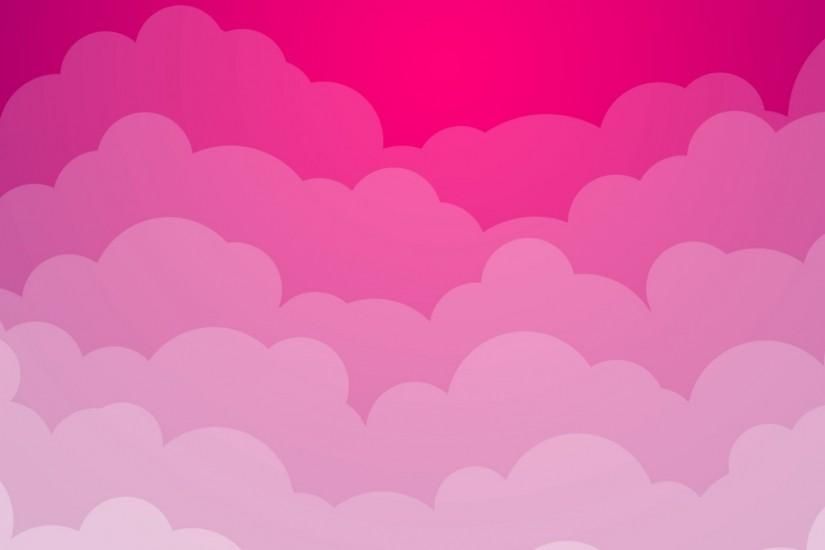
Gracie Peng
Директор по контенту
Когда я использую это программное обеспечение, я чувствую все виды творческих соков, потому что на самом деле программное обеспечение переполнено функциями. Очень хорошо сделанный продукт, который будет удерживать вас в течение нескольких часов.
Мартин Джеймс
Редактор видео
Как учитель английского иностранного языка, этот сайт помогает мне быстро добавлять субтитры к интересным видео, которые я могу использовать в классе. Учащимся нравятся видео, а субтитры действительно помогают им выучить новый словарный запас, а также лучше понять видео и следить за ним.
Хайди Рэй
Образование
[Это] отлично работает для меня. Я использую Kapwing около года, и их автоматический инструмент для создания субтитров становится все лучше и лучше с каждой неделей, мне редко приходится исправлять слово. Продолжайте хорошую работу!
Наташа Болл
Консультант
[Субтитры] может автоматически генерировать субтитры для видео практически на любом языке.